Por que usar Wine
O Windows é definitivamente uma das plataformas mais dominantes no mercado. Com mais de 70% de participação de mercado em relação ao desktop, é uma força a ser enfrentada. Como resultado, o ecossistema de software em torno do Windows é bastante maduro e enriquecido. Isso dá origem ao Vinho.
Por causa de um ecossistema tão grande, existem vários aplicativos incríveis do Windows. Alguns deles são exclusivos do Windows; sem suporte para Linux. Nesse caso, o vinho pode se beneficiar muito.
O vinho é uma resposta inteligente para o problema do “ovo ou da galinha” em termos de Linux no desktop. A menos que o Linux ofereça aplicativos robustos semelhantes aos do Windows, seu uso não aumentará. Novamente, se o uso do Linux não for bom, os desenvolvedores de software não se importarão em oferecer variantes do Linux de seus aplicativos. O vinho pode ser a resposta perfeita para quebrar este ciclo maligno.
Somente por causa do Wine, o Linux pode efetivamente se tornar uma alternativa adequada ao Windows. Se você estiver interessado, sinta-se à vontade para conferir a página oficial do Vinho em “Importância do Vinho”.
Sem mais delongas, vamos começar com Wine no Linux Mint!
Instalando Wine no Linux Mint
O processo de instalação é um pouco tedioso. Basta seguir as etapas corretamente. As etapas foram realizadas no Linux Mint 19.2 novas instalações com as atualizações mais recentes.
Precisamos de suporte de 32 bits do seu sistema operacional para executar o Wine. Se você estiver executando 64 bits, execute o seguinte comando.
sudo dpkg --add-architecture i386
Agora, temos que adicionar a chave do repositório para o Wine. Em primeiro lugar, certifique-se de que seu sistema possui “wget”.
sudo apt-get -y install wget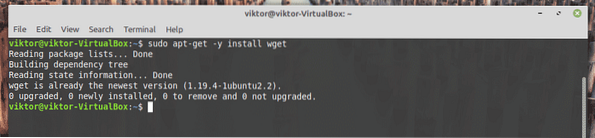
Pegue a chave e adicione-a ao seu sistema.
wget -qO - https: // dl.winehq.org / wine-builds / winehq.chave | sudo apt-key add -
Em seguida, adicione o repositório Wine.
sudo apt-add-repository 'deb https: // dl.winehq.org / wine-builds / ubuntu / bionic main '
Atualize o cache APT. Isso irá reconstruir o cache com dados do repositório Wine.
atualização do apt sudo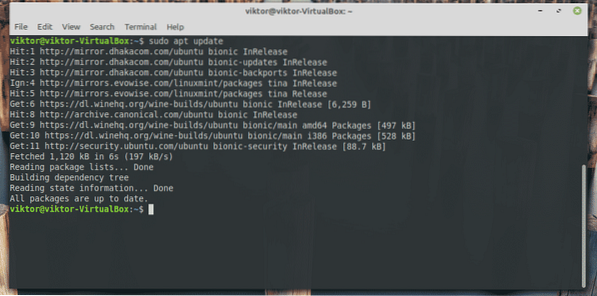
Finalmente, seu sistema está pronto para instalar o Wine. Diga ao APT para realizar a instalação. Dependendo da sua conexão com a Internet, pode demorar um pouco, então seja paciente.
sudo apt install --install-recomenda winehq-stable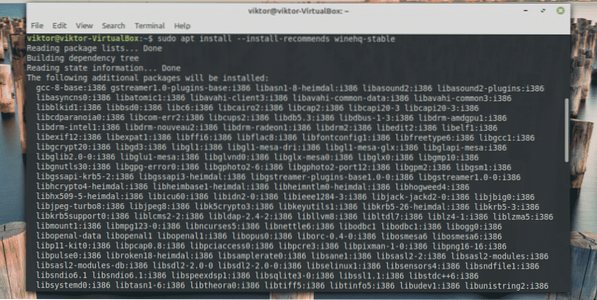
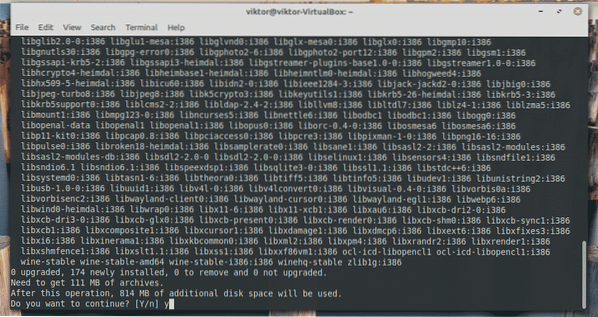
Verificando instalação
Assim que a instalação for concluída, é hora de testá-la. Execute o seguinte comando.
vinho - versão
Irá imprimir a versão atual do Wine instalada em seu sistema.
Usando Vinho
Nesta demonstração, apresentarei o uso de 2 ferramentas populares diferentes exclusivas do Windows: Notepad ++ (um dos editores de texto mais poderosos) e Prime95 (uma ferramenta para testar a CPU e encontrar números primos de Mersenne).
Bloco de anotações++
Acesse o site oficial do Notepad ++ e baixe o instalador mais recente. Certifique-se de obter o instalador de 32 bits!
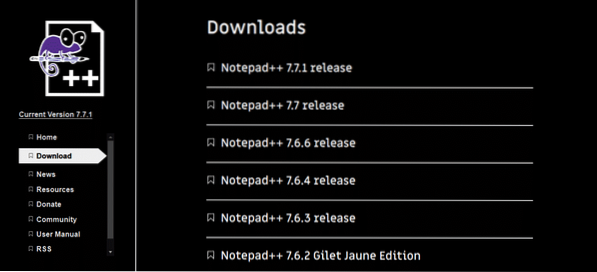
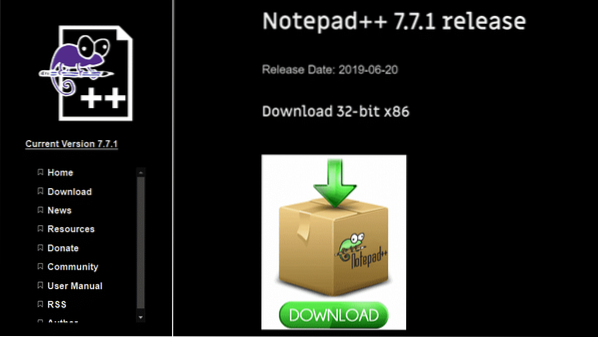
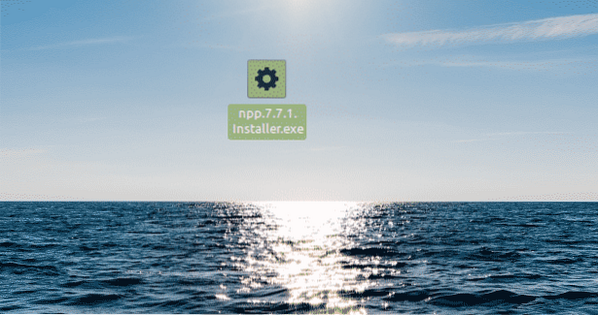
Agora, use o Wine para executar o instalador.
vinho ./ npp.7.7.1.instalador.ExeComo é a primeira execução, as mensagens de aviso irão aparecer. Clique em “Instalar” em cada caso.
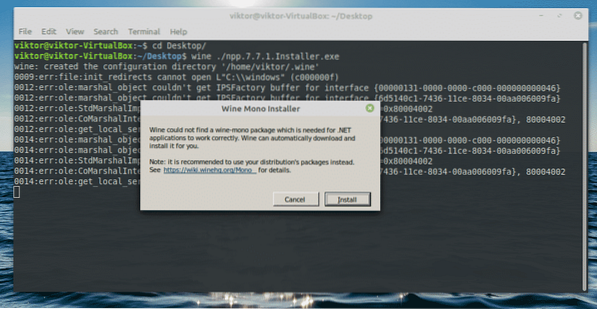
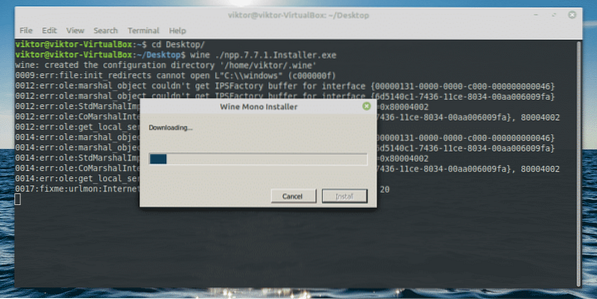
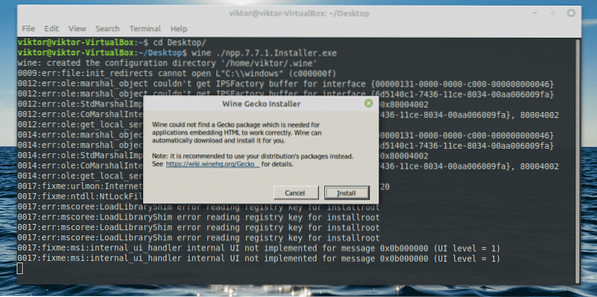
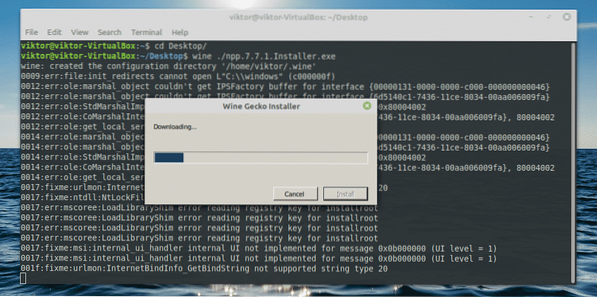
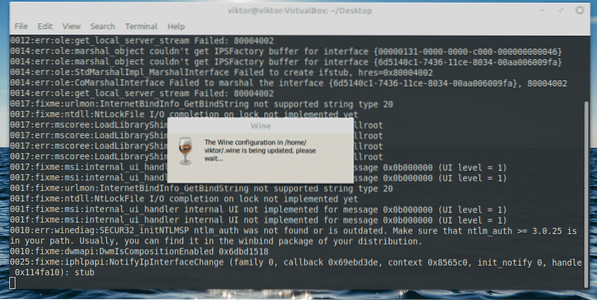
Agora, o instalador começará a funcionar. Primeiramente, selecione o idioma.
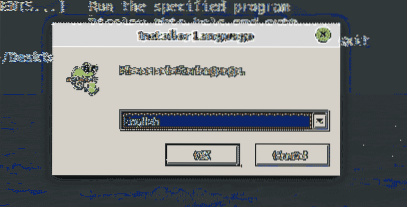
A tela de boas-vindas aparecerá. Clique em “Next”.
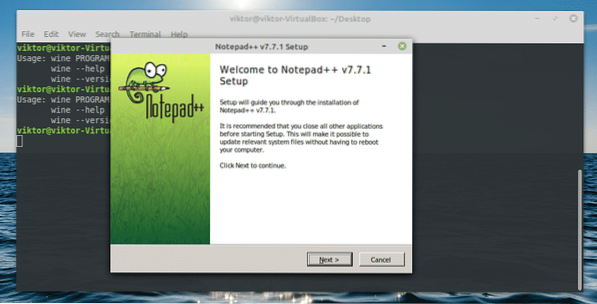
Aceite o contrato de licença.
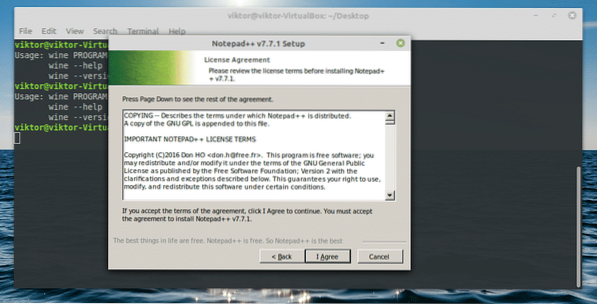
A partir do local de instalação, mantenha o local padrão. O Wine está gerenciando o local automaticamente, então não há necessidade de alterar isso.
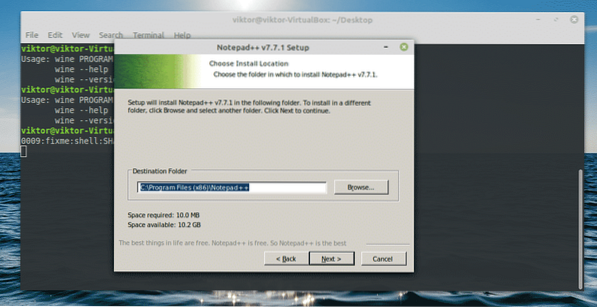
Selecione os recursos que deseja desfrutar.
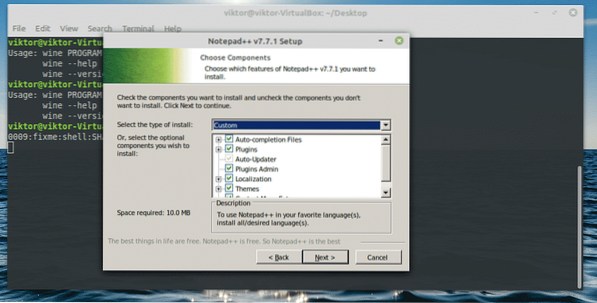
Em seguida, as opções são para criar um atalho na área de trabalho e usar% APPDATA% para hospedar os arquivos de configuração. O segundo não estará disponível.
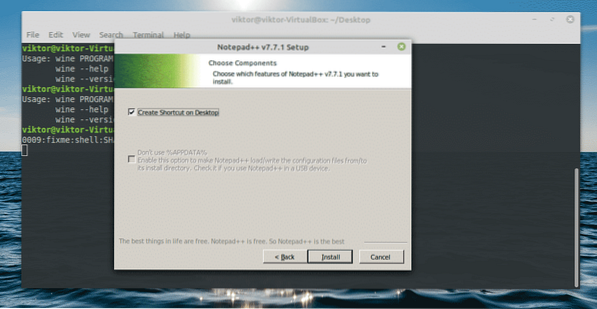
Clique em “Concluir” para completar a instalação.
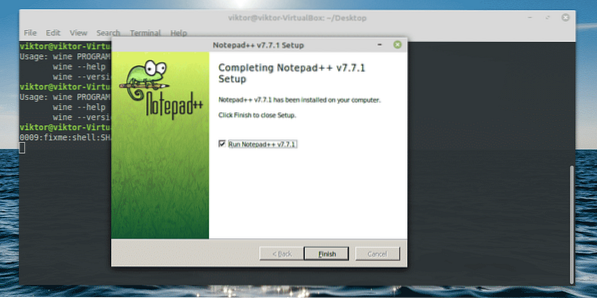
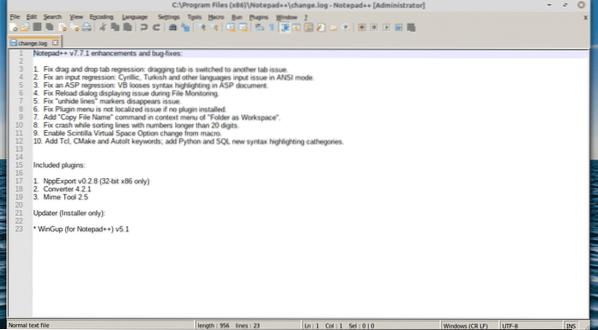
Prime95
Baixe a ferramenta do GIMPS. Obtenha o Windows para mostrar o uso do Wine.
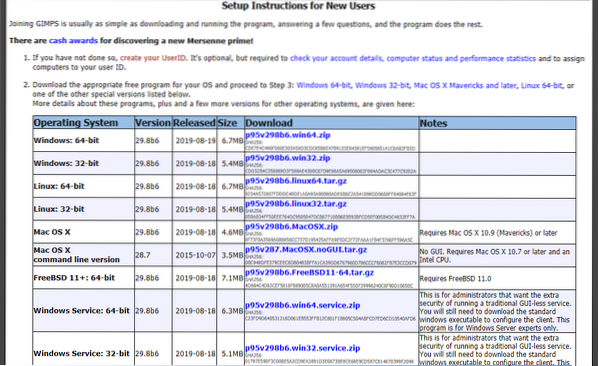

Extraia o arquivo ZIP.
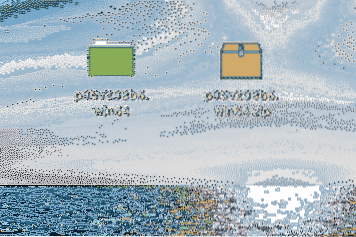
Use o Wine para executar a ferramenta.
vinho prime95.Exe
Selecione “Just Stress Testing”.
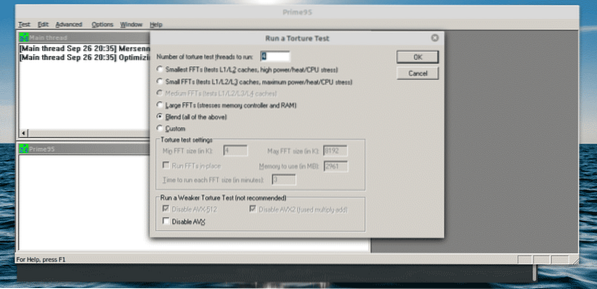
Existem vários níveis de teste de estresse. Dependendo da sua necessidade, você pode escolher qual escolher. Você também pode definir seu próprio nível de estresse.
Pensamentos finais
Wine é uma das ferramentas mais essenciais que os usuários de Linux precisam ter. Embora eu compreenda o sentimento de alguns entusiastas do Linux contra a ferramenta, é um mal necessário para ajudar o mundo a fazer a transição para esta plataforma "aberta".
Interessado em jogos? O Windows não é mais a única plataforma onde você pode jogar. Confira alguns dos melhores jogos disponíveis diretamente no Linux.
 Phenquestions
Phenquestions


